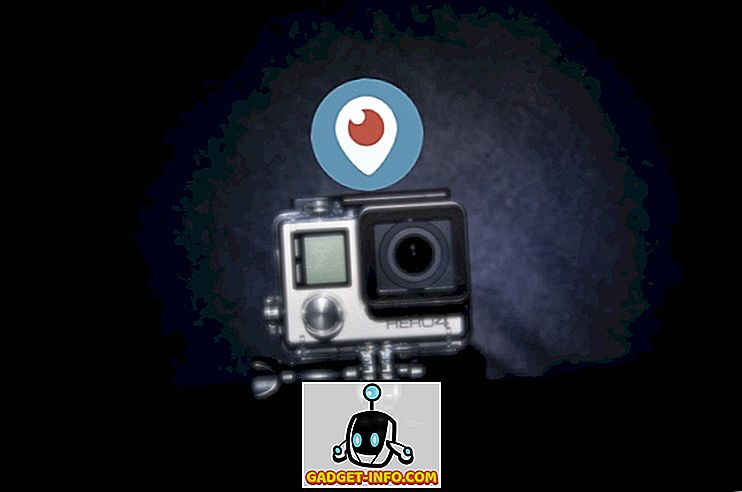DNS, atau Sistem Nama Domain, bertanggungjawab untuk menyelesaikan nama laman web ke alamat IP masing-masing. Oleh itu, jika anda menghadapi masalah menyambung ke laman web, atau jika anda hanya mahu mengubah DNS untuk dilihat oleh mesin Ubuntu anda, anda harus cuba menghidupkan cache DNS. Anda juga boleh mengosongkan cache DNS di Ubuntu jika anda membuat perubahan pada fail tuan rumah, dan anda mahu "dilihat" oleh sistem anda tanpa perlu reboot. Nah, jika anda berada dalam mana-mana situasi ini, dan anda ingin membersihkan cache DNS, berikut adalah cara untuk memadamkan cache DNS di Linux:
Nota : Saya menggunakan sistem Ubuntu 16.10 "Yakkety Yak" untuk menunjukkan kaedah ini. Walau bagaimanapun, proses itu harus sama pada kebanyakan distros Linux.
Memeriksa apakah Caching DNS dihidupkan
Semua distro Linux tidak berkelakuan dengan cara yang sama, apabila ia berkaitan dengan perkara-perkara seperti DNS caching. Contohnya, Ubuntu, secara lalai, tidak menyembunyikan DNS. Sebelum kita cuba membersihkan cache DNS pada mesin Linux, mari kita semak sama ada caching diaktifkan. Untuk melakukan ini pada sistem Ubuntu, anda boleh mengikuti langkah-langkah di bawah ini:
1. Pelancaran Terminal, dan taipkan " kapak ps | grep dnsmasq ".

2. Dalam output daripada arahan, anda akan dapat melihat medan yang dipanggil " saiz cache ". Semak nilainya. Jika nilai adalah sifar, ini bermakna caching tidak dilumpuhkan pada sistem.

Nota: Jika anda ingin mendayakan caching DNS di Linux, anda boleh melakukannya dengan menggunakan perintah "sudo dnsmasq -c 150". Anda boleh menggunakan mana-mana nombor di tempat 150, yang pada dasarnya bilangan entri yang dapat cache cache.
Cache DNS Flush di Ubuntu
Sekiranya sistem Linux anda menyisipkan penyertaan DNS, maka anda boleh cuba menghidupkan cache DNS untuk menghilangkan sebarang masalah berkaitan DNS. Untuk membersihkan cache DNS di Ubuntu, anda boleh mengikuti langkah-langkah di bawah:
1. Pelancaran Terminal (ctrl + alt + T), dan ketik " sudo /etc/init.d/dns-clean restart ".

2. Seterusnya, ketik perintah " sudo /etc/init.d/networking force-reload "

Ini akan membersihkan cache DNS anda di Ubuntu, dan jika masalah yang anda alami adalah disebabkan oleh masalah DNS, mereka kini akan hilang.
Cache DNS Flush dalam Perkhidmatan DNS di Linux
Seperti yang saya katakan, Ubuntu tidak menyembunyikan entri DNS secara lalai, bagaimanapun, jika anda telah memasang perkhidmatan DNS secara manual seperti nscd, anda boleh membersihkan cachenya. Kaedah untuk membersihkan cache untuk beberapa perkhidmatan DNS biasa diberikan di bawah:
Cache nscd DNS Cache
- sudo /etc/init.d/nscd restart

Cache dnsmasq DNS Cache
- sudo /etc/init.d/dnsmasq restart

Cache BIND DNS Cache
Jika anda menggunakan BIND, anda boleh membersihkan cache DNS dengan menggunakan salah satu daripada arahan berikut:
- sudo /etc/init.d/named restart

- mulakan semula sudo rndc

- sudo rndc exec

BIND versi 9.3.0, dan yang lebih besar, sokongan memadam cache DNS untuk domain tertentu, serta LAN, atau WAN. Anda boleh menggunakan arahan berikut untuk menggunakan ciri ini:
- Untuk membersihkan cache DNS untuk domain tertentu, gunakan " sudo rndc flushname beebom.com "

- Untuk membersihkan cache DNS untuk LAN, gunakan " sudo rndc flush lan "

- Untuk membersihkan cache DNS untuk WAN, gunakan " sudo rndc flush wan "

Bonus: Tukar Tetapan DNS di Ubuntu
Kami telah bercakap tentang memecahkan cache DNS di Ubuntu, bagaimanapun, mungkin ada kes di mana anda hanya mahu membuat perubahan pada tetapan DNS di Ubuntu. Jika anda ingin mengubah tetapan DNS di Ubuntu, anda boleh melakukannya menggunakan GUI, atau melalui Terminal.
Tukar Tetapan DNS menggunakan GUI
Menggunakan GUI untuk menukar tetapan DNS adalah lebih mudah daripada menggunakan Terminal. Walau bagaimanapun, jika anda menggunakan pelbagai sambungan, anda perlu mengubah tetapan DNS untuk setiap satu daripada mereka. Untuk menukar tetapan DNS menggunakan GUI, ikuti langkah-langkah berikut:
1. Buka Tetapan Sistem, dan klik Rangkaian.

2. Klik pada anak panah di sebelah nama rangkaian yang anda sambungkan.

3. Sekarang, klik pada "Tetapan". Ini akan membuka tetapan untuk sambungan itu.

4. Beralih ke tab IPv4, dan anda akan melihat pilihan yang dipanggil " Pelayan DNS Tambahan ". Anda boleh memasukkan pelayan DNS yang anda mahu gunakan dalam bidang ini. Jika anda mahu memasukkan lebih dari satu pelayan DNS, hanya masukkannya dengan koma.

Tukar Tetapan DNS menggunakan Terminal
Jika anda tidak mahu menggunakan GUI, dan lebih suka menukar tetapan DNS menggunakan Terminal, anda boleh melakukan ini dengan menambah pelayan nama pada fail dnsmasq config. Bagaimanapun, dnsmasq tidak dipasang secara lalai dalam sistem Ubuntu (base-dnsmasq, tidak). Jadi, pertama anda perlu memasang dnsmasq dengan melancarkan Terminal, dan menggunakan " sudo apt-get install dnsmasq ".

- Sebaik sahaja anda telah memasang dnsmasq. Anda boleh mengedit fail konfigurasi dengan " sudo nano /etc/dnsmasq.conf ".

- Di sini, anda boleh menambah alamat IP pelayan DNS anda di mana ia mengatakan " Tambah pelayan nama lain di sini ".

Kosongkan Cache DNS di Linux Menggunakan Kaedah Ini
Anda boleh menggunakan mana-mana kaedah ini untuk membersihkan cache DNS dalam sistem Linux. Isu dengan cache DNS boleh menyebabkan masalah seperti halaman web yang tidak dimuatkan, perubahan nama pelayan yang tidak diiktiraf oleh sistem anda, dan banyak lagi. Sebaik sahaja anda memadam cache DNS, masalah ini mungkin akan hilang.
Oleh itu, adakah anda perlu menghidupkan cache DNS pada sistem Linux anda? Jika ya, apakah kaedah yang anda gunakan? Jika anda tahu kaedah lain untuk membersihkan cache DNS pada sistem Linux anda, beritahu kami di bahagian komen di bawah.